
Glöm inte din dator när du är våren rengöring av alla dina saker . Från mjukvaran till hårdvaran, det finns några enkla sätt att få din Windows 10 bärbara eller stationära städat igång på toppform.
Avinstallera program som du inte använder
Detta tips kan tyckas självklart, men det är ett bra ställe att börja. Många program som du installerar add startprogram eller bakgrundssystemtjänster som gör din dator tar längre tid att starta upp och använda att resurserna i bakgrunden. Vissa program röran File Explorer snabbmenyer med alternativ. Övriga-speciellt PC-spel-kan bara använda en hel del diskutrymme.
Det är bra om du använder dessa program och hitta dem fördelaktigt, men det är lätt att installera ett stort antal ansökningar och hitta dig själv att inte använda dem alls. För att rengöra saker, avinstallera program som du inte använder.
I Windows 10, kan du bege dig till Inställningar & gt; Apps & GT; Apps & amp; Funktioner för att se en lista över program som du kan avinstallera. Du kan också tillgång till traditionella ”Avinstallera eller ändra ett program” rutan i den klassiska Kontrollpanelen .
Som du går igenom listan, kom ihåg att vissa program i det är ”beroenden” som andra program behöver. Till exempel, det finns en god chans att du kommer att se ett antal ” Microsoft Visual C ++ Vidaredistribuerbar ”objekt här. Du vill lämna dem installerade.
Om du inte vet vad ett program är eller vad det gör, gör en sökning för det. Du kanske upptäcker att programmet är ett nödvändigt och användbart verktyg för datorns hårdvara, till exempel.
RELATERAD: Hur får man till den gamla avinstallera program Panel on Windows 10
Ta bort webbläsartillägg som du behöver inte
Webbläsartillägg liknar apps. Det är lätt att installera ett gäng och hitta dig själv att inte använda dem. Däremot kan webbläsartillägg bromsa din surfning, och de flesta av dem har tillgång till allt du gör i din webbläsare. Detta gör dem en säkerhet och integritet risk , Särskilt om de är skapade av ett företag eller en enskild du inte litar på.
Om du har installerat den officiella webbläsartillägg som gjorts av lösenordshanterare företag som du redan litar på, det är en sak. Men om du har installerat en liten förlängning som ger en ibland användbar funktion, och det gjorts av någon okänd individ brunnar, kanske du är bättre utan det installerat.
Gå igenom din webbläsares installerade tillägg och ta bort sådana som du inte använder, eller förtroende. I Google Chrome, till exempel genom att klicka menyn & gt; Mer Verktyg & gt; Tillägg för att hitta dem. I Mozilla Firefox, klicka på menyn & gt; Add-ons. I Microsoft Edge Klicka på menyn & gt; Extensions.
RELATERAD: Visste du att Browser Extensions tittar på ditt bankkonto?
Justera din Startup Programs
Vi rekommenderar avinstallera program som du inte behöver och inte använder. Men du kan ibland vill lämna ett program installeras samtidigt förhindra den från att lansera vid uppstart. Sedan kan du starta programmet endast när du behöver det. Detta kan snabba upp din startprocessen och städa upp aktivitetsfältet eller meddelandefältet .
Att hitta de Startup Program kontroller Windows 10 , Högerklicka på aktivitetsfältet och välj ”Task Manager” (eller tryck Ctrl + Skift + Esc). Klicka på ”Start” tab-och om du inte ser det, klicka på ”mer information” först. (Du kan också hitta ett liknande verktyg på Inställningar och GT; Apps & GT; Börja .)
Inaktivera alla program som du inte vill köra vid uppstart. Många av dem kommer inte att vara nödvändig. Tänk på att detta kan påverka funktionaliteten, till exempel om du väljer att inte köra Microsoft OneDrive eller Dropbox vid uppstart, då de inte kommer att starta och synkronisera dina filer automatiskt. Du måste öppna dem efter datorns startprocessen är klar för att det ska ske.
RELATERAD: Hantera uppstartsprogram i Windows 8 eller 10
Ordna ditt skrivbord och filer
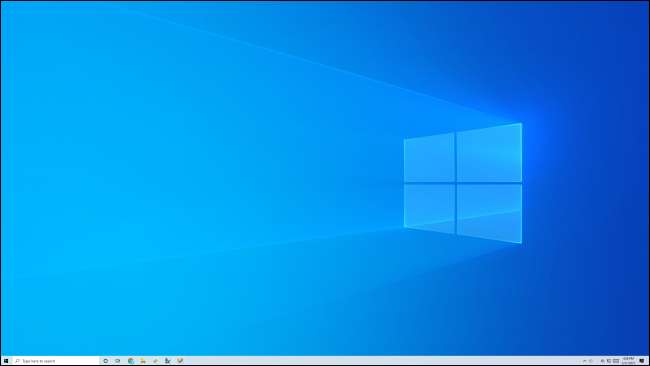
Vårrengöring handlar inte bara om att göra din dator snabbare. Det handlar också om att göra dig snabbare på att använda den. Att ha en ordentligt organiserad filstruktur gör det lättare för dig att hitta de filer du behöver utan de filer du inte behöver komma i vägen.
Rengöring av ditt röriga skrivbord är en stor del av det. Och om du inte vill städa upp skrivbordet, överväga att bara gömma dina skrivbordsikoner, som du kan göra enkelt genom att högerklicka på skrivbordet och avmarkera vy och GT; Visa skrivbordsikoner.
Utöver det, överväga att öppna filutforskare och organisera dina personliga filer och mappar. Det finns en bra chans att din nedladdningsmapp, i synnerhet, behöver en rengöring - eller bara en snabb borttagning av gamla nedladdningar som du inte längre behöver. Vilka mappar du använder ofta, överväga Pinning dem till Snabble SideBar i File Explorer För enklare tillgång till dina saker.
RELATERAD: Hur man organiserar ditt röriga Windows-skrivbord (och håll det så)
Rengör din aktivitetsfält och Start-menyn
Medan du är på det, överväga beskärning eller omorganisera dina aktivitetsfältsikoner. Om din aktivitetsfält är full av ikoner för applikationer som du inte behöver, unpin dem genom att högerklicka på dem och välja "Unpin från Aktivitetsfältet." Omorganisera dem med drag-och-släpp för att omplacera dem vart du än gillar på aktivitetsfältet.
Ta en titt på Anpassa din startmeny också. Windows 10s standardstartmeny är fylld med genvägar som du förmodligen inte använder. Om du aldrig har anpassat det, är det nu en bra tid att se till att endast de program du faktiskt använder är pinned till dess plattor.
Och medan du är på det, kan du få en mängd olika program som körs i bakgrunden som har en systemfackikon. Du kan Dölj meddelande om ikoner med en snabb drag-och-släpp , Lämna programmet köra medan du får ikonen från din aktivitetsfält.
RELATERAD: 10 sätt att anpassa Windows 10 Start-menyn
Städa upp din webbläsare och dess bokmärken
Du spenderar förmodligen mycket tid i datorns webbläsare. Om du använder sin bokmärken, överväg att ta lite tid att omorganisera dina bokmärken på ett sätt som är meningsfullt.
Det är lättast att göra detta från din webbläsares bokmärkeschef istället för att fitta med verktygsfältet Bokmärken. I Google Chrome klickar du på Meny och GT; Bokmärken och GT; Bookmark Manager för att starta den. Överväg att säkerhetskopiera dina bokmärken innan du fortsätter, om du vill ha dem igen i framtiden. Vi har många tips för Decluttering dina bokmärken .
RELATERAD: Hur de hotar dina webbläsarbokmärken
Kör diskrening för att frigöra utrymme
Om du vill städa upp några temporära filer och frigöra lite diskutrymme, försök använda diskreningsverktyget som är inbyggt i Windows. På Windows 10 öppnar du Start-menyn, sök efter "Disk Cleanup" med sökrutan och klicka på "Diskrening" för att starta den. Klicka på knappen "Rengör systemfiler" för att säkerställa att du städar upp både ditt Windows-användarkonto filer och systemövergripande filer.
Beroende på hur länge det har varit sedan du senast körde det här verktyget, kan du frigöra gigabyte av onödiga filer, till exempel filer relaterade till gamla Windows-uppdateringar. Titta noga igenom listan över saker som diskuterar planer för att radera För att säkerställa att verktyget inte tar bort något du vill behålla.
RELATERAD: Är det säkert att ta bort allt i Windows-disken?
Damm ut din dator

Om du har en stationär dator, bör du öppna den regelbundet och ge det ett snabbt damm. (Var noga med att stänga av datorn off först!) Dammar din bärbara dator kan också vara nödvändigt.
Damm bygger ofta upp i datorns fans och i andra komponenter, vilket minskar deras kylningseffektivitet. Som ett resultat kan datorn köras varmare, eller åtminstone kommer fläkten måste arbeta hårdare för att ge samma mängd kylning.
Medan du behöver inte bli galen i grundlig rengöring varje del av din dator , Rekommenderar vi stänga av datorn och rengöra den med tryckluft (som Falcon Dust-Off eller ett liknande varumärke). Använd aldrig en vakuum för detta!
RELATERAD: Hur rengör dina smutsiga stationär dator
Rengör dina smutsiga tangentbord, skärm och mer
Damm på insidan av din dator kan påverka prestanda och kylning. Men det är nog damma någon annanstans också: på skärmen på datorns bildskärm, mellan tangenterna på tangentbordet, och mycket mer.
Spring rengöring är en bra tid att göra en fin, djup ren. För att rengöra din bildskärm, är allt du verkligen behöver en standard mikrofiberduk, samma typ som du skulle använda för att torka ett par glasögon.
Att djupt ren tangentbordet kan du vanligtvis ta bort nycklarna och använder tryckluft eller vakuum för att rensa ut den ackumulerade skräp.
Vi har tips för rengöring av alla dina andra PC kringutrustning också. Du kan köpa en mängd olika olika produkter som lovar att påskynda reningsprocessen .
RELATERAD: Hur man rengör och desinficera alla dina prylar
Tillval: Tänk ”Återställning” Windows 10
Låt oss avsluta med en töntig tips: Om du känner att du vill börja med en ny, ren Windows-installation, anser återställa Windows 10. förväxla inte detta med starta om datorn -Det är mer som en fabriksåterställning på andra enheter.
I Windows 10, ”Återställning” Windows liknar installera den. Du får en fabriksstandardmiljö, utan de program du har installerat och vilka inställningar du har ändrat. Du kan sedan börja om på nytt. (Du kan välja att hålla dina personliga filer samtidigt gå igenom återställningsprocessen.)
Medan återställning Windows, kan du välja att utföra en ”nystart” som faktiskt kommer att radera alla tillverkarinstallerade bloatware och ge dig en fräsch, rak från Microsoft Windows 10-system. Om datorn levererades med en hel del tillverkare installerade skräp, är detta ett bra alternativ att prova.
Varning: Om du försöker detta, bör du vara medveten om att efteråt, måste du spendera tid att installera programvara och konfigurera Windows 10 som du gillar det. Vi rekommenderar också säkerhetskopiera dina filer innan du går igenom den här processen, ifall: Återställningsprocessen kan hålla dina filer om du väljer rätt alternativ, men det är bättre att vara säker än ledsen. Det är alltid bäst att ha en up-to-date backup hela tiden.
Vill inte ha en ny Windows-installation? Hoppa över det här steget! Om du följde våra andra tips, bör datorn vara askdalen redan.
RELATERAD: Hur man använder Windows 10: s "nystart" i maj 2020 Update
Nu datorn är städat och redo att gå. Varför inte fjäder ren allt annat? Ta LifeSavvy Spring Cleaning Challenge att piffa upp ditt hem i 30 dagar.
RELATERAD: Spring Cleaning Dag 1: Reclaim din diskbänk







